- Основные функции
- Скачиваем deb-пакет для установки КриптоПро в Ubuntu
- . Просмотр личных сертификатов в хранилище
- . Импорт коренвых сертификатов в хранилище доверенных корневых сертификатов
- . Установка КриптоПро ЭЦП Browser plug-in
- . Установка расширения браузера КриптоПро ЭЦП Browser plug-in
- . Тестирование работоспособности подписи
- Установка КриптоПро в графическом режиме
- Ввод лицензионного кода
- Установка дополнительных файлов поддержки КрптоПро
- Установка драйверов Рутокен
- Перезапуск службы pcscd
- Проверка работоспособности Рутокена при помощи фирменных средств производителя
- Проверка работоспособности Рутокена при помощи встроенных средств КриптоПро
- Просмотр и Импорт в Личное хранилище сертификатов с Рутокена
- В goslinux появился графический интерфейс для криптопро
- Замысел создания
- Интерфейсные решения
- Криптопро linux графический интерфейс
- Операционные системы astra linux
Основные функции
Вкладка «Общее» отображает информацию о провайдере и его лицензии, а также позволяет сменить язык отображения.
Вкладка «Облачный провайдер» позволяет зарегистрировать в системе облачные контейнеры. Надо отметить, что на Linux и macOS они будут работать только с провайдером KC1. Подробней об этом можно прочитать в статье — «КриптоПро CSP 5.0: Облачный провайдер».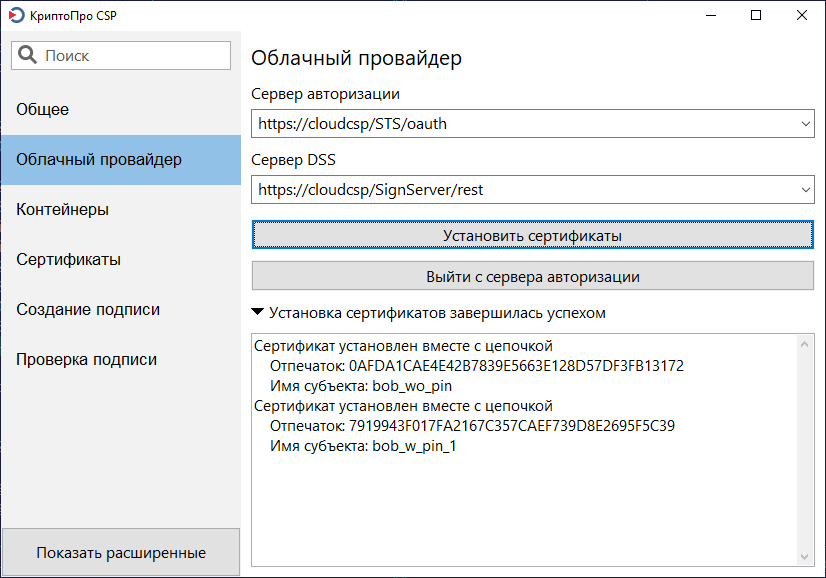
На вкладке «Контейнеры» можно увидеть контейнеры на всех носителях и их свойства. Перечисление и опрос свойств может занимать ощутимое время, поэтому обновление списка происходит автоматически только при подключении или отключении устройств. Также его можно форсировать по CTRL R или F5, но горячие клавиши пока не стабилизировались. Колонками в этой таблице и в таблице на вкладке «Сертификаты» можно управлять по правому клику мыши. Это единственные места, где используется правая кнопка.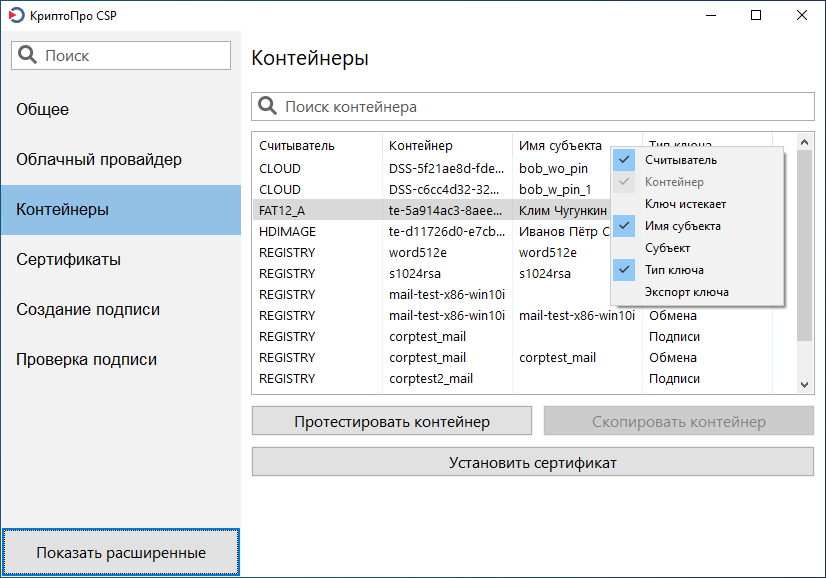
Здесь доступны:
На вкладке «Сертификаты» отображаются сертификаты в выбранном хранилище. Их можно удалять, экспортировать в файлы (в расширенном режиме — вместе с ключами — в pfx). При установке сертификатов они автоматически распределяются по подходящим хранилищам (корневые — в Root, промежуточные — в CA, личные — в My), для личных сертификатов сразу проставляется ссылка на закрытый ключ. Для успешной работы надо заранее вставить ключевой носитель с соответствующим сертификату контейнером.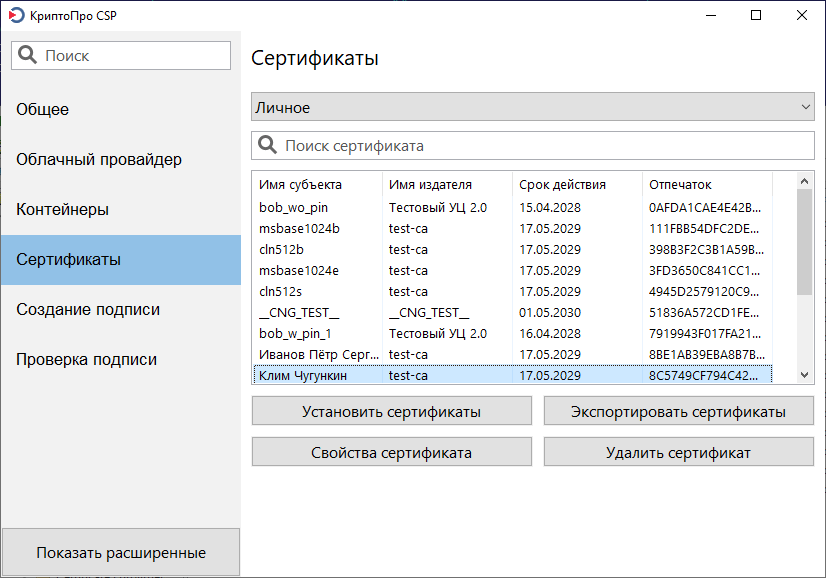
Также можно просмотреть свойства сертификата. Так как для разбора используется certmgr, то это единственное пока не локализованное окно.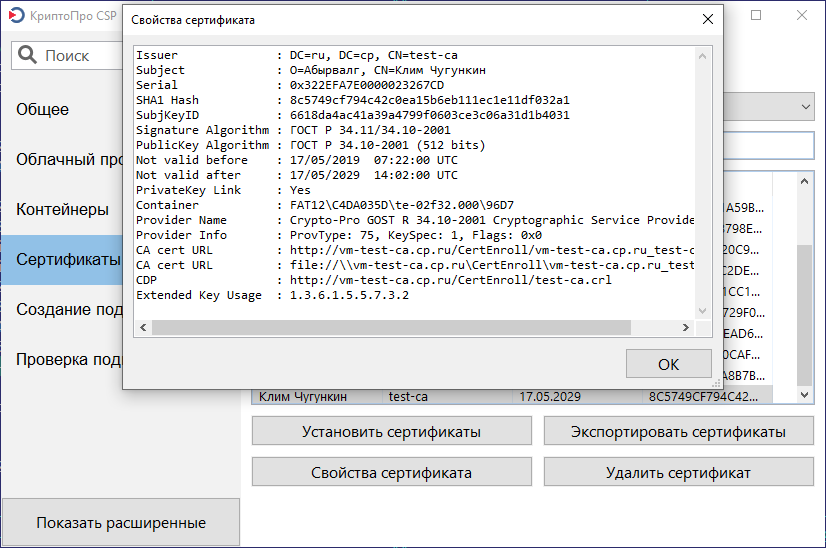
Вкладка «Создание подписи» предназначена для CMS-подписи файлов. Обычно создаётся присоединённая (attached) подпись, но в расширенном режиме можно выбрать отсоединённую (detached).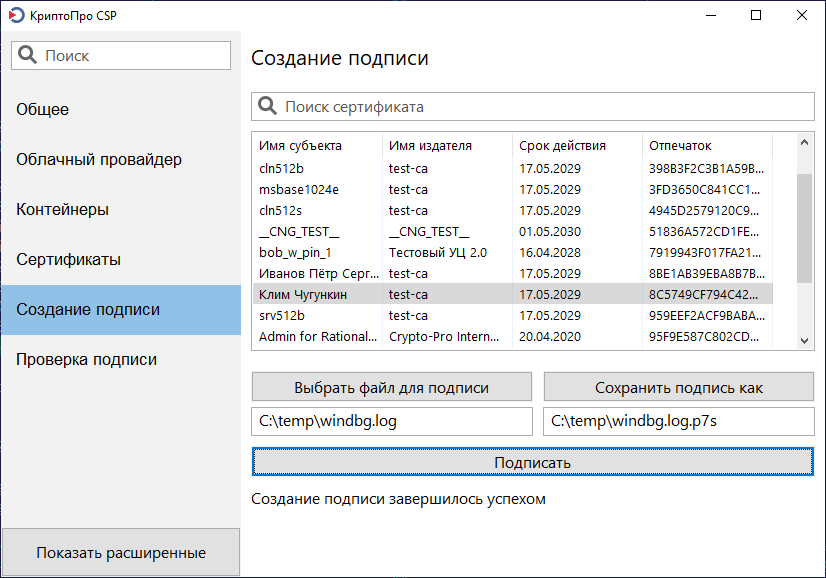
На вкладке «Проверка подписи» соответственно проверяется CMS-подпись файла. В расширенном режиме для присоединённой (attached) подписи можно выбрать, куда сохранить исходный файл. В простом режиме будет только проверка подписи.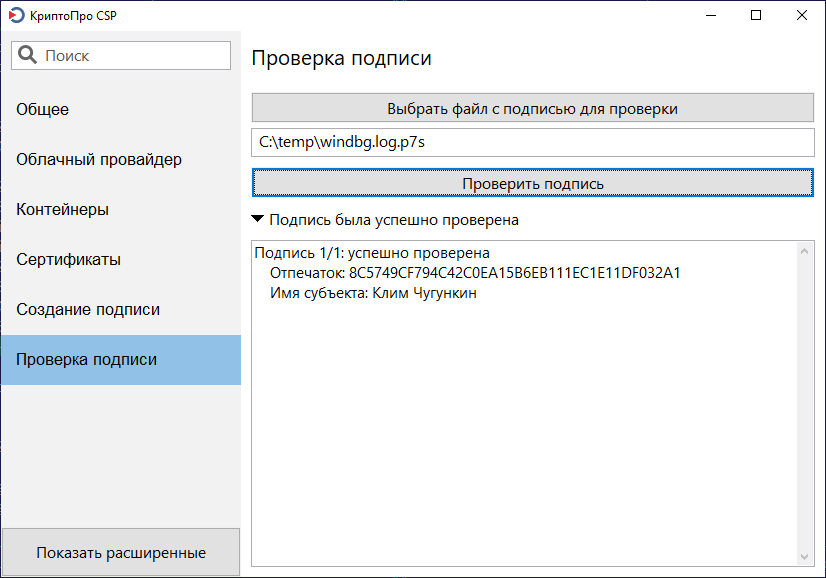
Вкладка «Управление носителями» есть только в расширенном режиме. Здесь доступны действия, для которых раньше требовались сервисные приложения от производителей устройств:
На вкладке «Настройки», которая тоже доступна только в расширенном режиме, собраны:
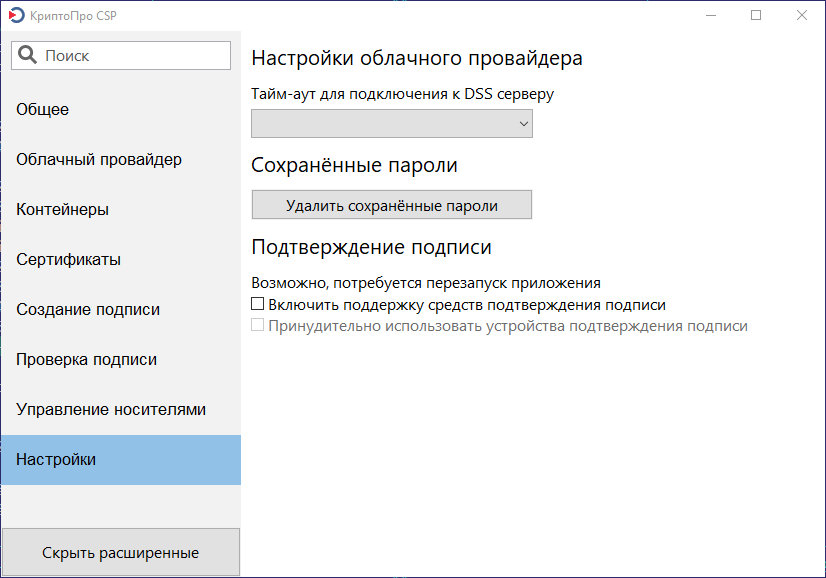
Более подробное описание можно найти в документации в составе КриптоПро CSP 5.0 — «Инструкция по использованию. Инструменты КриптоПро» на странице загрузки.
Русев Андрей,
начальник отдела системных разработок
ООО «КРИПТО-ПРО»
Скачиваем deb-пакет для установки КриптоПро в Ubuntu
Загрузка доступна с официального сайта КриптоПро в разделе Продукты. Отмечу лишь то, что надо скачивать обязательно сертифицированную версию. В данном материале описана установка и настройка КриптоПро CSP 4.0 R3.
Далее загруженный архив tgz необходимо распаковать.
. Просмотр личных сертификатов в хранилище
Убедиться в успешном импорте сертификатов с Рутокена в Личное хранилище сертификатов можно при помощи команды в терминале
/opt/cprocsp/bin/amd64/certmgr -list -store uMy
. Импорт коренвых сертификатов в хранилище доверенных корневых сертификатов
Вначале скопируем кореные сертификаты в отдельную папку. Затем в контекстном меню, перейдя в эту папку, выполним команду Открыть в терминале. Далее произведем установку командой в Теримнале:
sudo /opt/cprocsp/bin/amd64/certmgr -inst -store uroot -file “uc_tensor_44-2022.cer”
sudo /opt/cprocsp/bin/amd64/certmgr -inst -store uroot -file “uc_tensor-2022_gost2022.cer”
sudo /opt/cprocsp/bin/amd64/certmgr -inst -store uroot -file “uc_tensor-2022.cer”
. Установка КриптоПро ЭЦП Browser plug-in
Для установки КриптоПро ЭЦП Browser plug-in потребуется утилита alien. Установим ее командой:
sudo apt install alien
Далее скачиваем установочный пакет КриптоПро ЭЦП Browser plug-in с официального сайта КриптоПро.
Распаковываем архив cades_linux_amd64.zip и переходим перейти в каталог с распакованными файлами, выполним команду Открыть в терминале и далее выполним команды для преобразования rpm-пакетов в deb-пакеты:
Далее устанавливаем deb-пакеты:
Обратите внимание: при установке этих двух пакетов не должно быть ошибок.
. Установка расширения браузера КриптоПро ЭЦП Browser plug-in
Далее необходимо в используемом вами браузере установить расширение КриптоПро ЭЦП Browser plug-in. Cсылка на расширение для Google Chrome
. Тестирование работоспособности подписи
Если вы все сделали правильно, то КриптоПро настроен. Проверить подпись можно по ссылке
Установка КриптоПро в графическом режиме
Переходим в папку с распакованным архивом и выбираем в контекстном меню команду Открыть в в терминале. Для запуска установки в КриптоПро в графическом режиме вводим в терминале команду
Появится Мастер установки КриптоПро. Навигация в мастере установки осуществляется при помощи клавиши Tab, выбор чекбоксов осуществляется нажатием пробела. Жмем Next, отмечаем все доступные к установке компоненты, далее жмем Install.
В окне Терминала запустится процесс установки, следует проконтролировать отсутствие ошибок установки. В конце мастер сообщит об успешной установке, после чего следует нажать клавишу ОК.
Кратко о компонентах КриптоПро для Linux:
cprocsp-curl – Библиотека libcurl с реализацией шифрования по ГОСТ
lsb-cprocsp-base – Основной пакет КриптоПро CSP
lsb-cprocsp-capilite – Интерфейс CAPILite и утилиты
lsb-cprocsp-kc1 – Провайдер криптографической службы KC1
lsb-cprocsp-rdr – Поддержка ридеров и RNG
cprocsp-rdr-gui-gtk – Графический интерфейс для диалоговых операций
cprocsp-rdr-rutoken – Поддержка карт Рутокен
cprocsp-rdr-jacarta – Поддержка карт JaCarta
cprocsp-rdr-pcsc – Компоненты PC/SC для ридеров КриптоПро CSP
lsb-cprocsp-pkcs11 – Поддержка PKCS11
Ввод лицензионного кода
Далее мастер предложит ввести код лицензии. Делать это не обязательно. По умолчанию КриптоПро включает стандартную лицензию на три месяца. Проверить срок действия лицензии можно стандартной командой в Терминале
Установка дополнительных файлов поддержки КрптоПро
Если установка КриптоПро запущена не в графическом режиме или при установке выбраны не все компоненты, то следует в обязательном порядке установить следующие пакеты (найти их можно в папке установки КриптоПро с файломinstall_gui.sh):
cprocsp-rdr-pcsc-64_4.0.0-4_amd64.deb
cprocsp-rdr-rutoken-64_4.0.0-4_amd64.deb
ifd-rutokens_1.0.1_amd64.deb
cprocsp-rdr-gui-gtk-64_4.0.0-4_amd64.deb
Установка драйверов Рутокен
Rutoken Lite не требует установки дополнительных драйверов. Для установки других типов Рутокена потребуется посетить официальный сайт и установить необходимые драйвера.
Однако для полноценной работы Рутокена потребуется установить дополнительные библиотеки при помощи команды в Терминале:
sudo apt-get install libccid pcscd libpcsclite1 pcsc-tools opensc
Для Rutoken S, JaCarta PKI потребуется установка дополнительных драйверов. Пишите в комментариях, если кому-то нужно расписать данный момент.
Перезапуск службы pcscd
Перезапустить указанную службы легко при помощи команды
sudo service pcscd restart
Проверка работоспособности Рутокена при помощи фирменных средств производителя
Выполнив команду pcsc_scan в терминале, можно проверить работоспособность подключенного Рутокена. Если картинка такая же, как и на скриншоте, то все работает правильно.
Проверка работоспособности Рутокена при помощи встроенных средств КриптоПро
Средства КриптоПро также позволяют сразу же проверить работоспособность присоединенных носителей. Команда в терминале
/opt/cprocsp/bin/amd64/csptest -card -enum -v -v
Просмотр и Импорт в Личное хранилище сертификатов с Рутокена
Для просмотра личных сертификатов, имеющихся на подключенных контейнерах, выполняем команду в Терминале
/opt/cprocsp/bin/amd64/csptest -keyset -enum_cont -fqcn -verifyc
Для импорта всех личных сертификатов со всех подключенных носителей выполняем команду в Терминале
/opt/cprocsp/bin/amd64/csptestf -absorb -cert
В goslinux появился графический интерфейс для криптопро
В ОС GosLinux от ФССП России теперь имеются графические интерфейсы для работы со встроенным в дистрибутив СКЗИ КриптоПро CSP. Были разработаны две программы: token-manager и gost-crypto-gui.
token-manager предоставляет графический интерфейс для работы с хранилищами корневых и личных сертификатов и ключевыми носителями Рутокен. С помощью этой программы можно устанавливать, просматривать и удалять сертификаты, CRL, контейнеры, сменить PIN-код ключевого носителя и т .д.
gost-crypto-gui дает возможность выполнять криптографические операции над файлами, в т. ч. прямо из файлового менеджера Nautilus. Поддерживаются пять операций: подпись, проверка подписи, отсоединение подписи, шифрование и расшифровка. Получающиеся в результате файлы соответствуют PKCS#7 и совместимы с аналогичными программами, в т. ч. с наиболее популярной на данный момент КриптоАРМ для MS Windows.
Обе программы распространяются под лицензией MIT.
>>> token-manager на GitHub
Замысел создания
Потребность иметь удобные инструменты с графическим интерфейсом не только на Windows назревала давно. Мы поставили перед собой задачу не только дать такую возможность пользователям Linux и macOS, но и превзойти наработки старой панели управления. Основной идеей было дать возможность обычным людям просто и удобно решать типичные задачи.
Во главе угла — именно простота, и в некоторых случаях функциональность была и будет принесена в жертву. Например, в cptools можно подписывать файлы, но нельзя добавить штамп времени в подпись, потому что это не ложится в простой интерфейс. Также мы старались, чтобы пользователю надо было отвечать на минимальное количество вопросов.
Интерфейсные решения
Крупные кнопки и шрифты стали основой для простого и лаконичного интерфейса. Хотя доля сенсорных дисплеев для десктопов и ноутбуков не достигает и 10%, мы решили, что поддержку планшетного режима лучше заложить. Поэтому опять же крупные кнопки и минимальное использование правой кнопки мыши.
Дисплеи потихоньку вытягиваются по горизонтали, хоть это и снижает удобство работы. Чтобы уменьшить потери высоты в рабочей области приложения, мы перенесли основное меню влево. У меню плоская организация, так чтобы сразу можно было окинуть взглядом всю функциональность.
В меню есть специальная кнопка «Показать расширенные» (имеются в виду элементы управления). Она предназначена для опытных пользователей и добавляет как пункты меню, так и дополнительные кнопки, списки и галки на вкладках. Расширенный режим действует прозрачно: если кнопки не поменялись, то в расширенном режиме они будут выполнять ровно те же действия, что и в обычном. И наоборот: если кнопка поменяла название со «Скопировать контейнер» на «Скопировать контейнер как», то она предоставит какие-то новые возможности.
Мы отказались от идеологии «мастеров» («wizard»), так как она делает интерфейс тяжеловесным и непрозрачным. Вместо этого мы постарались автоматизировать часть действий, особенно в обычном (не расширенном режиме). В результате, например, копирование контейнера делается в 4 клика, вместо 9 как в старой контрольной панели, а тестирование — в 2 вместо 4.
В приложении есть поиск по элементам интерфейса. Он скроет вкладки, где нет ничего найденного. На вкладках «Контейнеры», «Создание подписи» и «Сертификаты» есть отдельный поиск по контейнерам и сертификатам.
Приложение локализовано и имеет собственную настройку выбранного языка.
Криптопро linux графический интерфейс
Далее описан процесс настройки и проверки работоспособности на примере Ubuntu 20.04 LTS
1. Установка КриптоПро CSP версии 5.0.
1.1. Выполните регистрацию на сайте нашей компании. Если Вы уже зарегистрированы – выполните вход (необходимо ввести адрес электронной почты и пароль, которые Вы указывали при регистрации).
1.3. Ознакомьтесь с условиями лицензионного соглашения и нажмите кнопку «Я согласен с лицензионным соглашением. Перейти к загрузке».
Операционные системы astra linux
Оперативные обновления и методические указания
Операционные системы Astra Linux предназначены для применения в составе информационных (автоматизированных) систем в целях обработки и защиты 1) информации любой категории доступа 2) : общедоступной информации, а также информации, доступ к которой ограничен федеральными законами (информации ограниченного доступа).
1) от несанкционированного доступа; 2) в соответствии с Федеральным законом от 27.07.2006 № 149-ФЗ «Об информации, информационных технологиях и о защите информации» (статья 5, пункт 2).
Операционные системы Astra Linux Common Edition и Astra Linux Special Edition разработаны коллективом открытого акционерного общества «Научно-производственное объединение Русские базовые информационные технологии» и основаны на свободном программном обеспечении.









